Snip & Sketch замества инструмента SnippingWindows 10. Ако сега трябва да стартирате инструмента Snipping, в долната си част ще видите съобщение, което ви казва да опитате този нов инструмент. Това е добър инструмент, но не работи по същия начин, както прави инструментът Snipping. За тази цел, ако трябва да заснемете менюта с Snip & Sketch, ще откриете, че те изчезват, когато отворите приложението. Има много прост начин да го заобиколите

Снимайте менюта с Snip & Sketch
След като Snip & Sketch се активира, т.е., виждате лентата за избор на екрана в горната част на екрана, всичко на екрана ви е замразено, както е. Това, което трябва да направите, е лентата да се появи, когато вече имате менютата, които искате да заснемете, отворени. Освен това не искате да докоснете други клавиши след отваряне на менюто, защото те ще се затворят.
За да заснемете менюта с Snip & Sketch, всичко, което иматеда направите, е да вземете забавена екранна снимка с време. Това е функция, която приложението поддържа извън кутията. Има три начина да направите снимка със забавено време с Snip & Sketch. Използвайте каквото ви подхожда.
- Отворете Snip & Sketch и щракнете върху стрелката на падащото менюдо „Ново“ в горния ляв ъгъл. Изберете опцията за забавяне от 3 или 10 секунди. Използвайте това време, за да отворите менюто, което искате да направите екранна снимка. Когато лентата се появи в горната част, екранът ви ще бъде замразен в сегашното си състояние и можете да го заснемете, менюта и всички други.
- Закрепете Snip & Sketch към лентата със задачи и щракнете с десния бутон на мишкатато. Списъкът със задачи на приложението включва опции за заснемане на екрана с забавяне от 3 или 10 секунди. Изберете каквото ви подхожда, настройте екрана преди да изтече времето и го заснемете.
- Закрепете Snip & Sketch към менюто "Старт". Щракнете с десния бутон на мишката върху плочката и ще видите опции, за да направите и 3 или 10 секундна забавена екранна снимка. Вземете своя избор, настройте екрана и го заснемете, когато се появи лентата в горната част.
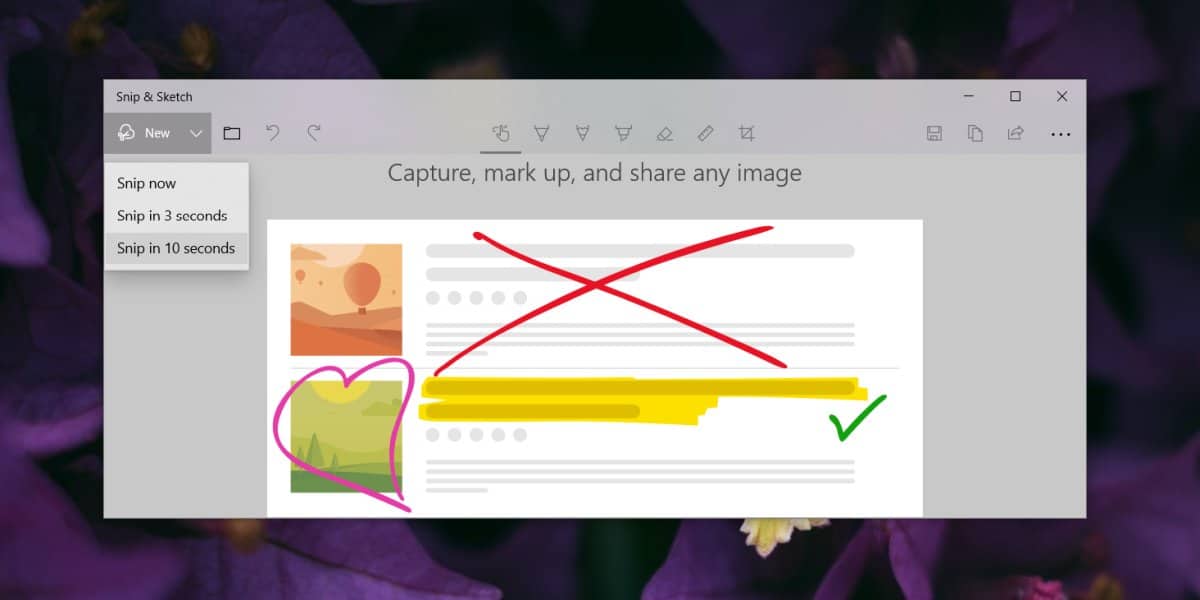
Метод на бонус: Win + PrntScrn
Ако просто търсите екранно меню наекрана ви и не сте особено за използването на Snip & Sketch, можете просто да използвате Win + PrntScrn. Екранна снимка на целия екран ще бъде заснета и запаметена в папка „Screenshots“ във вашата библиотека с картини. Можете да го отворите в Snip & Sketch, ако искате да използвате инструментите за пояснение на приложението. Отворете приложението и използвайте клавишната комбинация Ctrl + O, за да стигнете до полето за избор на файл.
Трябва да заснемете курсора на мишката в екранна снимка? Ето как.












Коментари